متصفح الويب تُستَخدَم برامج تصفِّح الويب (بالإنجليزيّة: Web browsers) للدخول إلى المواقع الإلكترونيّة الموجودة على الشبكة العنكبوتيّة (بالإنجليزيّة: Internet)؛ حيث يتلقّى المستخدم صفحات الويب الموجودة على الموقع الإلكتروني من خلال خادم الويب (بالإنجليزيّة: Web server) الخاص بهذا الموقع، وذلك بعد قيامه بكتابة عنوان هذا الموقع في متصفح الويب بغرض زيارته. تقوم معظم متصفحّات الويب بحفظ عناوين المواقع التي قام المستخدم بزيارتها، فيلجأ البعض إلى حذف هذا السجلّ بغرض حفظ خصوصيّتهم.[١][٢]
كيفية مسح المواقع التي تمّت زيارتها متصفح إنترنت إكسبلورر لمسح مواقع معيّنة تمّت زيارتها باستخدام متصفح إنترنت إكسبلورر (بالإنجليزيّة: Internet Explorer)، يتم اتّباع الخطوات التالية:[٣] في المتصفح، يتم الضغط على زر المواقع المفضّلة (بالإنجليزيّة: Favorites) والذي يُرمز له بإشارة النجمة. اختيار تبويب سجل التصفح (بالإنجليزيّة: History)، ومن ثُمَّ اختيار كيفيّة إظهار سجل المواقع من خلال القائمة المخصصة لذلك. الضغط بالزر الأيمن في الفأرة على الموقع المرغوب حذفه من سجل المواقع، ومن ثُمَّ اختيار "Delete".
النسخة 9 يتم حذف المواقع التي تمّت زيارتها في النسخة التاسعة من متصفح إنترنت إكسبلورر كالآتي:[٣] الضغط على زر "الأدوات" (بالإنجليزيّة: Tools)، والمُمثَّل بأيقونة مُسنَّن. اختيار "خيارات الإنترنت" (بالإنجليزيّة: Internet options). تحت جملة "Browsing history" يتم اختيار "Delete". النسخ 10 و11 يتم حذف المواقع التي تمّت زيارتها في النسخة العاشرة والحادية عشرة من متصفح إنترنت إكسبلورر كالآتي:[٣] الضغط على زر الأدوات والمُمثَّل بأيقونة مُسنَّن. وضع الفأرة على كلمة "Safety" ومن ثُمَّ اختيار خيار حذف سجل التصفُّح (بالإنجليزيّة: Delete browsing history). اختيار نوع البيانات المُراد حذفها، ومن ثُمَّ تأكيد الحذف بالضغط على زر "Delete". متصفح مايكروسوفت إيدج لمسح سجل التصفُّح في متصفح

مايكروسوفت إدج (بالإنجليزيّة: Microsoft Edge)، فيتم اتباع الخطوات التالية:[٤] الضغط على زر "Hub"، والمُمثَّل بأيقونة ثلاث شرطات أفقيّات. اختيار "History"، والمُمثَّل بأيقونة عقارب ساعة. اختيار "Clear all history"، ومن ثُمَّ اختيار نوع البيانات المُراد حذفها، يلي ذلك تأكيد العمليّة بالضغط على "Clear". متصفح فايرفوكس يتم مسح سجل التصفُّح في متصفّح موزيلا فايرفوكس (بالإنجليزيّة: Mozilla Firefox) لأجهزة الحاسوب تبعاً للخطوات التالية:[٥] في متصفح فايرفوكس، يتم الدخول إلى القائمة الرئيسيّة بالضغط على الزر المُمثَّل بثلاث شرطات أفقيّات. الضغط على "History". الضغط على خيار حذف سجل التصفُّح (بالإنجليزيّة: Clear recent history)، وبذلك فستفتح نافذة جديدة. يتم اختيار المدّة الزمنيّة المرغوب حذف سجل التصفُّح من حينها. الضغط على السهم الموجود بجانب كلمة "التفاصيل" (بالإنجليزيّة: Details) ومن ثُمَّ اختيار البيانات المُراد حذفها. الضغط على زر تأكيد المسح (بالإنجليزيّة: Clear Now) لإتمام عمليّة مسح سجل التصفُّّح. لأجهزة الآندرويد في حال استخدام متصفِّح فايرفوكس على أجهزة الآندرويد، فيمكن مسح سجل التصفُّح باتباع الخطوات التالية:[٦] في متصفح فايرفوكس للآندرويد، يتم الانتقال إلى تبويب سجل التصفُّح (بالإنجليزيّة: History). الضغط على زر مسح سجل التصفُّح (بالإنجليزيّة: Clear browsing history) لإتمام عمليّة المسح. الضغط على زر الموافقة (بالإنجليزيّة: OK) لإتمام العمليّة. في حال أراد المستخدم حذف بيانات إضافيّة، فيتم اتباع الخطوات التالية: الانتقال إلى القائمة بالضغط على زر القائمة، والموجود إمّا أسفل الشاشة في بعض الأجهزة، أو أعلى يمين المتصفِّح. اختيار "الإعدادات" (بالإنجليزيّة: Settings)، وفي حال لم تكن ظاهرة، فيتم الضغط على زر "المزيد" (بالإنجليزيّة: More). الانتقال إلى إعدادات الخصوصيّة (بالإنجليزيّة: Privacy)، ومن ثُمَّ الضغط على زر "Clear now"، وبذلك فستفتح قائمة جديدة. اختيار نوع البيانات المُراد حذفها، ومن ثُمَّ الضغط على زر مسح البيانات (بالإنجليزيّة: Clear data).
كيفية مسح المواقع التي تمّت زيارتها متصفح إنترنت إكسبلورر لمسح مواقع معيّنة تمّت زيارتها باستخدام متصفح إنترنت إكسبلورر (بالإنجليزيّة: Internet Explorer)، يتم اتّباع الخطوات التالية:[٣] في المتصفح، يتم الضغط على زر المواقع المفضّلة (بالإنجليزيّة: Favorites) والذي يُرمز له بإشارة النجمة. اختيار تبويب سجل التصفح (بالإنجليزيّة: History)، ومن ثُمَّ اختيار كيفيّة إظهار سجل المواقع من خلال القائمة المخصصة لذلك. الضغط بالزر الأيمن في الفأرة على الموقع المرغوب حذفه من سجل المواقع، ومن ثُمَّ اختيار "Delete".
النسخة 9 يتم حذف المواقع التي تمّت زيارتها في النسخة التاسعة من متصفح إنترنت إكسبلورر كالآتي:[٣] الضغط على زر "الأدوات" (بالإنجليزيّة: Tools)، والمُمثَّل بأيقونة مُسنَّن. اختيار "خيارات الإنترنت" (بالإنجليزيّة: Internet options). تحت جملة "Browsing history" يتم اختيار "Delete". النسخ 10 و11 يتم حذف المواقع التي تمّت زيارتها في النسخة العاشرة والحادية عشرة من متصفح إنترنت إكسبلورر كالآتي:[٣] الضغط على زر الأدوات والمُمثَّل بأيقونة مُسنَّن. وضع الفأرة على كلمة "Safety" ومن ثُمَّ اختيار خيار حذف سجل التصفُّح (بالإنجليزيّة: Delete browsing history). اختيار نوع البيانات المُراد حذفها، ومن ثُمَّ تأكيد الحذف بالضغط على زر "Delete". متصفح مايكروسوفت إيدج لمسح سجل التصفُّح في متصفح

مايكروسوفت إدج (بالإنجليزيّة: Microsoft Edge)، فيتم اتباع الخطوات التالية:[٤] الضغط على زر "Hub"، والمُمثَّل بأيقونة ثلاث شرطات أفقيّات. اختيار "History"، والمُمثَّل بأيقونة عقارب ساعة. اختيار "Clear all history"، ومن ثُمَّ اختيار نوع البيانات المُراد حذفها، يلي ذلك تأكيد العمليّة بالضغط على "Clear". متصفح فايرفوكس يتم مسح سجل التصفُّح في متصفّح موزيلا فايرفوكس (بالإنجليزيّة: Mozilla Firefox) لأجهزة الحاسوب تبعاً للخطوات التالية:[٥] في متصفح فايرفوكس، يتم الدخول إلى القائمة الرئيسيّة بالضغط على الزر المُمثَّل بثلاث شرطات أفقيّات. الضغط على "History". الضغط على خيار حذف سجل التصفُّح (بالإنجليزيّة: Clear recent history)، وبذلك فستفتح نافذة جديدة. يتم اختيار المدّة الزمنيّة المرغوب حذف سجل التصفُّح من حينها. الضغط على السهم الموجود بجانب كلمة "التفاصيل" (بالإنجليزيّة: Details) ومن ثُمَّ اختيار البيانات المُراد حذفها. الضغط على زر تأكيد المسح (بالإنجليزيّة: Clear Now) لإتمام عمليّة مسح سجل التصفُّّح. لأجهزة الآندرويد في حال استخدام متصفِّح فايرفوكس على أجهزة الآندرويد، فيمكن مسح سجل التصفُّح باتباع الخطوات التالية:[٦] في متصفح فايرفوكس للآندرويد، يتم الانتقال إلى تبويب سجل التصفُّح (بالإنجليزيّة: History). الضغط على زر مسح سجل التصفُّح (بالإنجليزيّة: Clear browsing history) لإتمام عمليّة المسح. الضغط على زر الموافقة (بالإنجليزيّة: OK) لإتمام العمليّة. في حال أراد المستخدم حذف بيانات إضافيّة، فيتم اتباع الخطوات التالية: الانتقال إلى القائمة بالضغط على زر القائمة، والموجود إمّا أسفل الشاشة في بعض الأجهزة، أو أعلى يمين المتصفِّح. اختيار "الإعدادات" (بالإنجليزيّة: Settings)، وفي حال لم تكن ظاهرة، فيتم الضغط على زر "المزيد" (بالإنجليزيّة: More). الانتقال إلى إعدادات الخصوصيّة (بالإنجليزيّة: Privacy)، ومن ثُمَّ الضغط على زر "Clear now"، وبذلك فستفتح قائمة جديدة. اختيار نوع البيانات المُراد حذفها، ومن ثُمَّ الضغط على زر مسح البيانات (بالإنجليزيّة: Clear data).
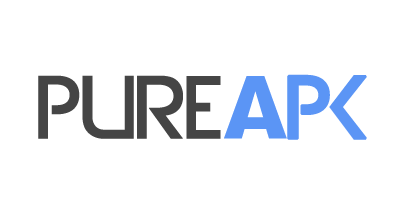
Strange "water hack" burns 2 lbs in your sleep
ردحذفWell over 160,000 men and women are losing weight with a simple and secret "liquids hack" to burn 1-2lbs every night as they sleep.
It is effective and it works on anybody.
Here's how you can do it yourself:
1) Go get a glass and fill it half the way
2) And now do this awesome HACK
and be 1-2lbs skinnier in the morning!